Lenovo ThinkVision T24i-10 User guide [ru]
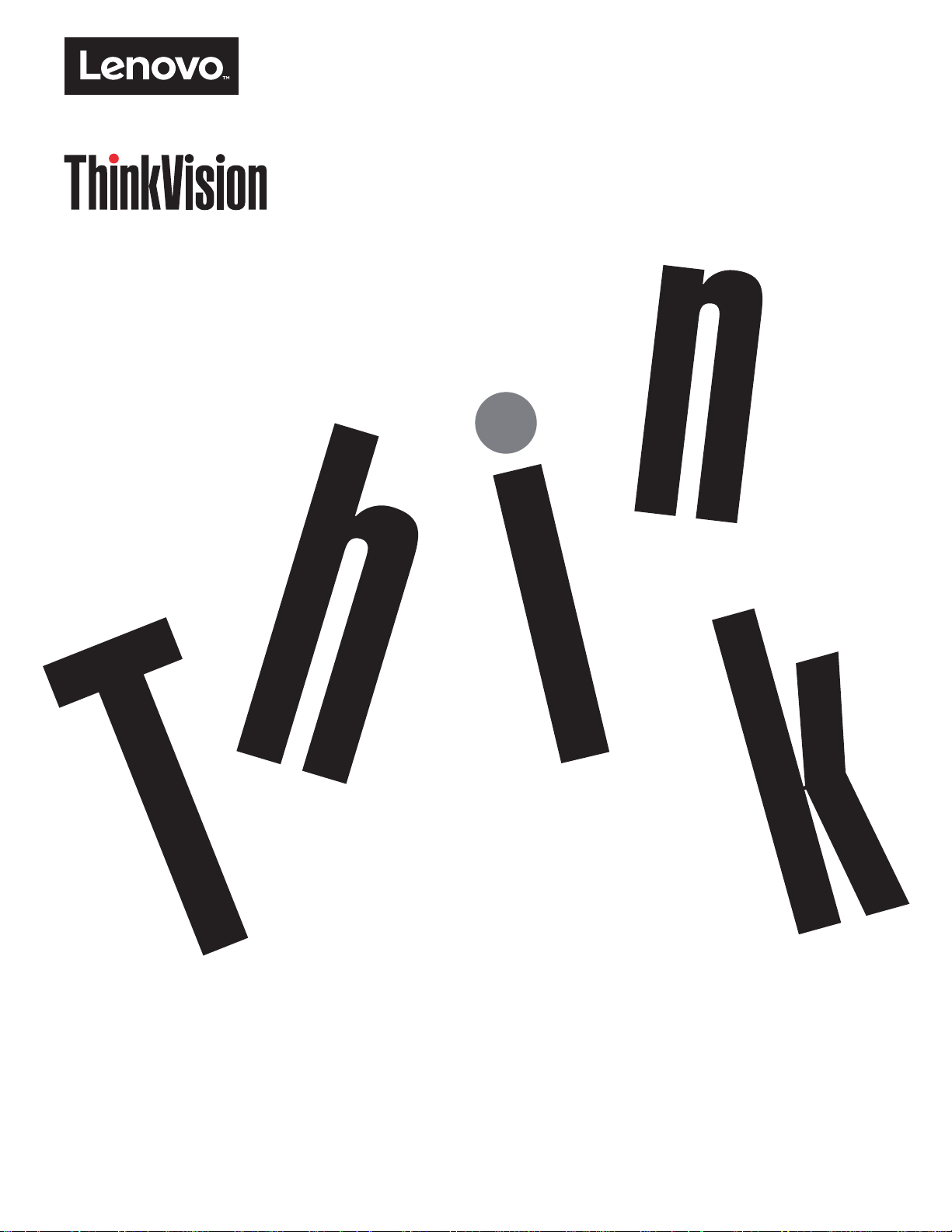
7KLQN9LVLRQT24i-10
Руководство пользователя
Ɍɢɩɵɦɚɲɢɧ$6
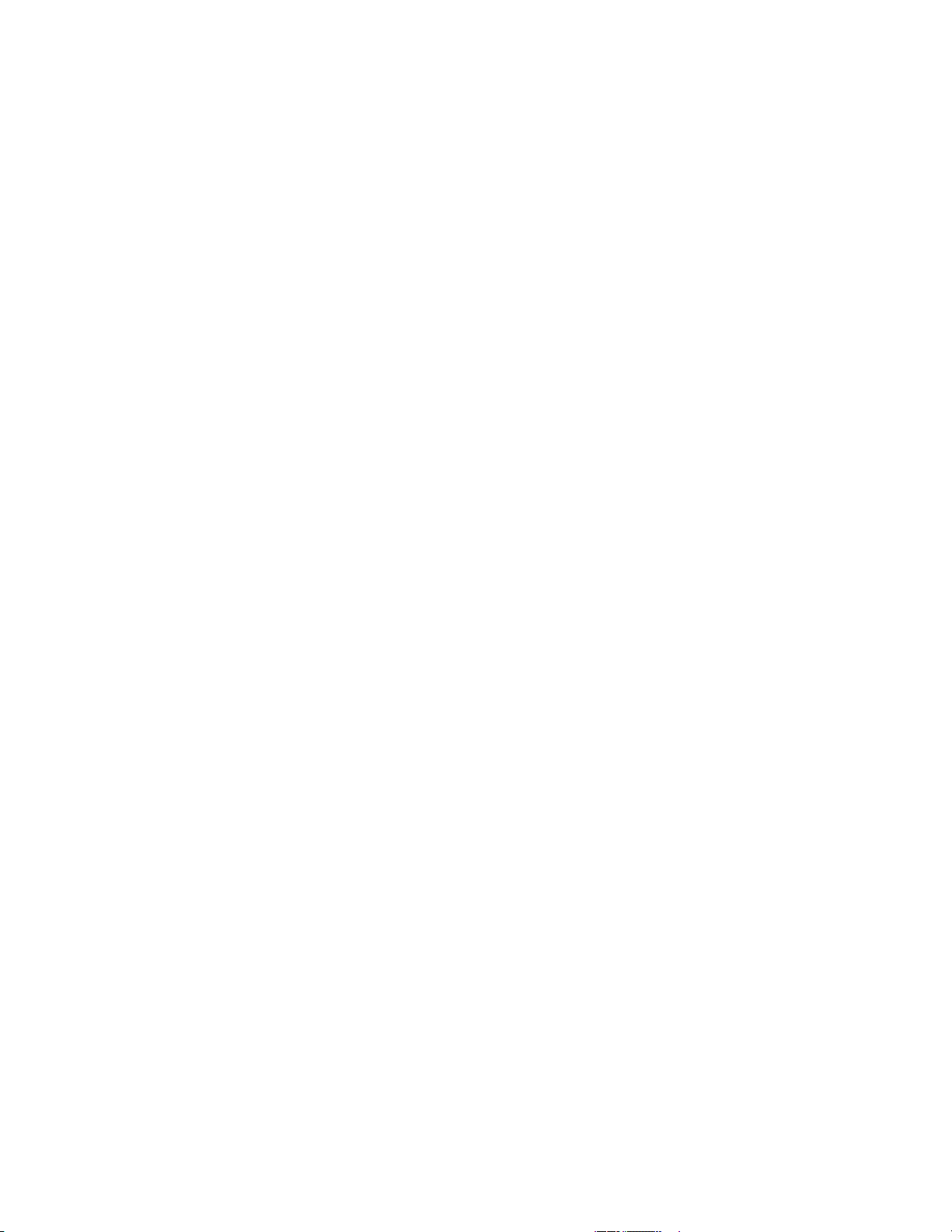
Номера продуктов
61A6-MAR3-WW
Первая редакция (Август 2016 г.)
© Авторское право Lenovo 2016 г.
Изделия
средства и передаются государственным организациям как коммерческие продукты в соответствии с документом 48
C.F.R. 2.101 с ограничением прав на использование
ОГРАНИЧЕНИЕ ПРАВ (ПРИМЕЧАНИЕ). Если изделия
поставляются в соответствии с контрактом Управления общих служб (General Services Administration)
использование, копирование или разглашение подпадают под ограничения, определенные в контракте № GS-35F-
05925.
, данные, программное обеспечение и сервис компании LENOVO разработаны исключительно на частные
, копирование и разглашение.
, данные, программное обеспечение или сервис
,
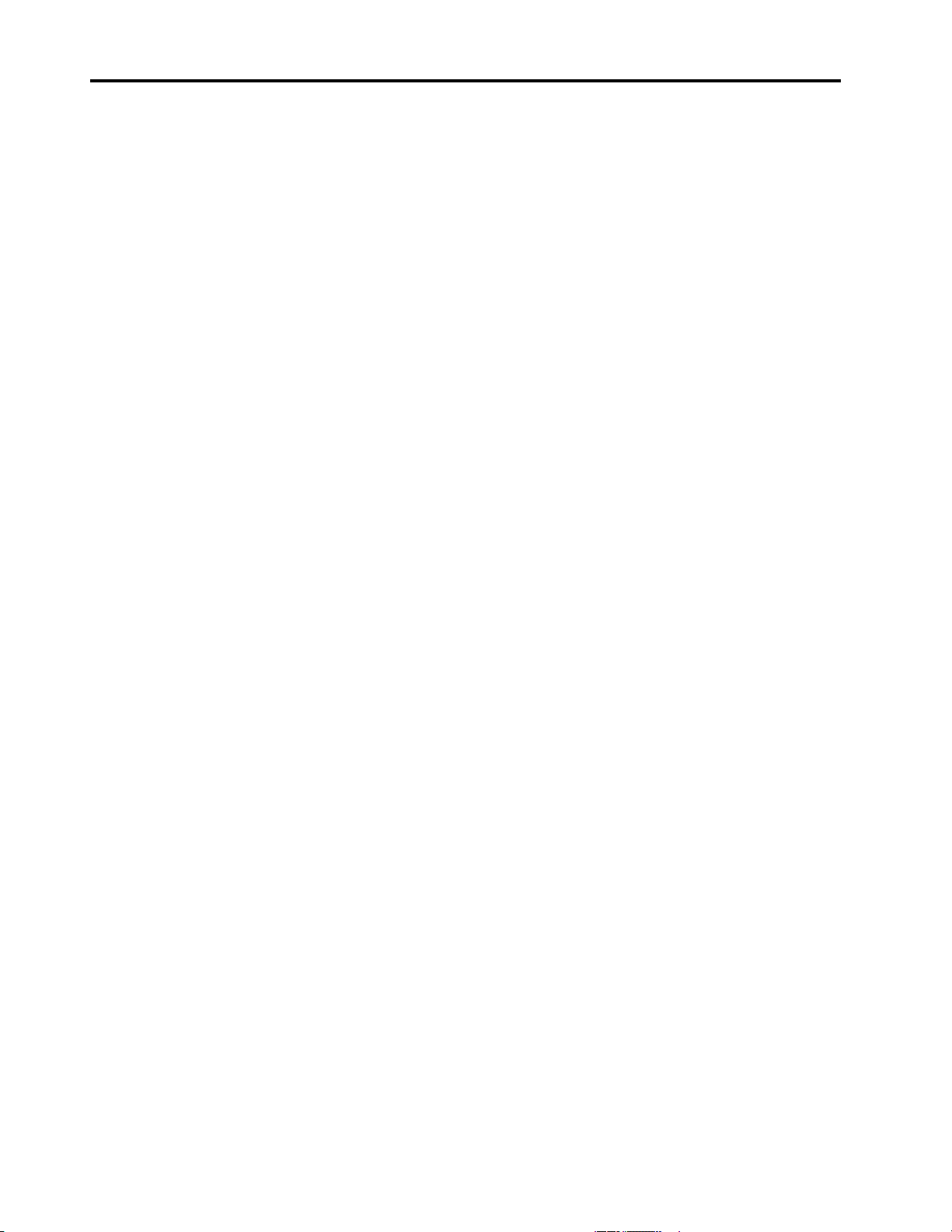
Содержание
Информация о безопасности . . . . . . . . . . . . . . . . . . . . . . . . . . . . . . . . . . . . . . . . . . . . . . . . . . . . iii
Общие правила техники безопасности . . . . . . . . . . . . . . . . . . . . . . . . . . . . . . . . . . . . . . . . . . . . . . . . . . . . . . . . . . . . . . . . . . . . . . . iii
Гла ва 1. Приступая к работе. . . . . . . . . . . . . . . . . . . . . . . . . . . . . . . . . . . . . . . . . . . . . . . . . . . . . 1-1
Комплект поставки. . . . . . . . . . . . . . . . . . . . . . . . . . . . . . . . . . . . . . . . . . . . . . . . . . . . . . . . . . . . . . . . . . . . . . . . . . . . . . . . . . . . . . . 1-1
Замечания по использованию . . . . . . . . . . . . . . . . . . . . . . . . . . . . . . . . . . . . . . . . . . . . . . . . . . . . . . . . . . . . . . . . . . . . . . . . . . . . . . 1-1
Общие сведения . . . . . . . . . . . . . . . . . . . . . . . . . . . . . . . . . . . . . . . . . . . . . . . . . . . . . . . . . . . . . . . . . . . . . . . . . . . . . . . . . . . . . . . . . 1-2
Типы регулировок . . . . . . . . . . . . . . . . . . . . . . . . . . . . . . . . . . . . . . . . . . . . . . . . . . . . . . . . . . . . . . . . . . . . . . . . . . . . . . . . . . . . . 1-2
Наклон . . . . . . . . . . . . . . . . . . . . . . . . . . . . . . . . . . . . . . . . . . . . . . . . . . . . . . . . . . . . . . . . . . . . . . . . . . . . . . . . . . . . . . . . . . . . . . 1-2
Поворот . . . . . . . . . . . . . . . . . . . . . . . . . . . . . . . . . . . . . . . . . . . . . . . . . . . . . . . . . . . . . . . . . . . . . . . . . . . . . . . . . . . . . . . . . . . . . 1-2
Регулировка высоты . . . . . . . . . . . . . . . . . . . . . . . . . . . . . . . . . . . . . . . . . . . . . . . . . . . . . . . . . . . . . . . . . . . . . . . . . . . . . . . . . . . 1-3
Вращение монитора вокруг оси . . . . . . . . . . . . . . . . . . . . . . . . . . . . . . . . . . . . . . . . . . . . . . . . . . . . . . . . . . . . . . . . . . . . . . . . . 1-3
Средства управления монитором . . . . . . . . . . . . . . . . . . . . . . . . . . . . . . . . . . . . . . . . . . . . . . . . . . . . . . . . . . . . . . . . . . . . . . . . 1-4
Паз для фиксации кабеля . . . . . . . . . . . . . . . . . . . . . . . . . . . . . . . . . . . . . . . . . . . . . . . . . . . . . . . . . . . . . . . . . . . . . . . . . . . . . . . 1-4
Подготовка монитора к работе . . . . . . . . . . . . . . . . . . . . . . . . . . . . . . . . . . . . . . . . . . . . . . . . . . . . . . . . . . . . . . . . . . . . . . . . . . . . . 1-5
Подключение и включение монитора. . . . . . . . . . . . . . . . . . . . . . . . . . . . . . . . . . . . . . . . . . . . . . . . . . . . . . . . . . . . . . . . . . . . . 1-5
Регистрация. . . . . . . . . . . . . . . . . . . . . . . . . . . . . . . . . . . . . . . . . . . . . . . . . . . . . . . . . . . . . . . . . . . . . . . . . . . . . . . . . . . . . . . . . . . . 1-11
Гла ва 2. Настройка и использование монитора. . . . . . . . . . . . . . . . . . . . . . . . . . . . . . . . . . . . . . 2-1
Уд о бс тв о и простота работы . . . . . . . . . . . . . . . . . . . . . . . . . . . . . . . . . . . . . . . . . . . . . . . . . . . . . . . . . . . . . . . . . . . . . . . . . . . . . . . 2-1
Организация рабочего места . . . . . . . . . . . . . . . . . . . . . . . . . . . . . . . . . . . . . . . . . . . . . . . . . . . . . . . . . . . . . . . . . . . . . . . . . . . . 2-1
Размещение монитора . . . . . . . . . . . . . . . . . . . . . . . . . . . . . . . . . . . . . . . . . . . . . . . . . . . . . . . . . . . . . . . . . . . . . . . . . . . . . . . . . 2-1
Краткие рекомендации по правильному стилю работы . . . . . . . . . . . . . . . . . . . . . . . . . . . . . . . . . . . . . . . . . . . . . . . . . . . . . . 2-2
Информация о специальных возможностях. . . . . . . . . . . . . . . . . . . . . . . . . . . . . . . . . . . . . . . . . . . . . . . . . . . . . . . . . . . . . . . . 2-2
Настройка изображения на мониторе . . . . . . . . . . . . . . . . . . . . . . . . . . . . . . . . . . . . . . . . . . . . . . . . . . . . . . . . . . . . . . . . . . . . . . . .2-3
Использование кнопок прямого доступа . . . . . . . . . . . . . . . . . . . . . . . . . . . . . . . . . . . . . . . . . . . . . . . . . . . . . . . . . . . . . . . . . . 2-3
Использование элементов управления экранного меню. . . . . . . . . . . . . . . . . . . . . . . . . . . . . . . . . . . . . . . . . . . . . . . . . . . . . . 2-4
Выбор поддерживаемого режима отображения. . . . . . . . . . . . . . . . . . . . . . . . . . . . . . . . . . . . . . . . . . . . . . . . . . . . . . . . . . . . . 2-8
Управление питанием . . . . . . . . . . . . . . . . . . . . . . . . . . . . . . . . . . . . . . . . . . . . . . . . . . . . . . . . . . . . . . . . . . . . . . . . . . . . . . . . . . . . .2-9
Уход за монитором . . . . . . . . . . . . . . . . . . . . . . . . . . . . . . . . . . . . . . . . . . . . . . . . . . . . . . . . . . . . . . . . . . . . . . . . . . . . . . . . . . . . . .2-10
Снятие основания и подставки монитора . . . . . . . . . . . . . . . . . . . . . . . . . . . . . . . . . . . . . . . . . . . . . . . . . . . . . . . . . . . . . . . . . . . 2-10
Уст ано вка на сте
не (допо
лнительно) . . . . . . . . . . . . . . . . . . . . . . . . . . . . . . . . . . . . . . . . . . . . . . . . . . . . . . . . . . . . . . . . . . . . . . . 2-10
Гла ва 3. Справочная информация . . . . . . . . . . . . . . . . . . . . . . . . . . . . . . . . . . . . . . . . . . . . . . . . 3-1
Характеристики монитора. . . . . . . . . . . . . . . . . . . . . . . . . . . . . . . . . . . . . . . . . . . . . . . . . . . . . . . . . . . . . . . . . . . . . . . . . . . . . . . . . 3-1
Устранение неисправностей . . . . . . . . . . . . . . . . . . . . . . . . . . . . . . . . . . . . . . . . . . . . . . . . . . . . . . . . . . . . . . . . . . . . . . . . . . . . . . . 3-3
Как установить драйвер монитора вручную . . . . . . . . . . . . . . . . . . . . . . . . . . . . . . . . . . . . . . . . . . . . . . . . . . . . . . . . . . . . . . . 3-5
Уст ано вка драйвера монитора в Windows 7 . . . . . . . . . . . . . . . . . . . . . . . . . . . . . . . . . . . . . . . . . . . . . . . . . . . . . . . . . . . . . 3-5
Уст ано вка драйвера монитора в Windows 10 . . . . . . . . . . . . . . . . . . . . . . . . . . . . . . . . . . . . . . . . . . . . . . . . . . . . . . . . . . . . 3-6
Получение дополнительной помощи. . . . . . . . . . . . . . . . . . . . . . . . . . . . . . . . . . . . . . . . . . . . . . . . . . . . . . . . . . . . . . . . . . . 3-6
Информация о получении сервисного обслуживания . . . . . . . . . . . . . . . . . . . . . . . . . . . . . . . . . . . . . . . . . . . . . . . . . . . . . . . . . . .3-7
Обязанности пользователя. . . . . . . . . . . . . . . . . . . . . . . . . . . . . . . . . . . . . . . . . . . . . . . . . . . . . . . . . . . . . . . . . . . . . . . . . . . . . . 3-7
Запасные части . . . . . . . . . . . . . . . . . . . . . . . . . . . . . . . . . . . . . . . . . . . . . . . . . . . . . . . . . . . . . . . . . . . . . . . . . . . . . . . . . . . . . . . 3-7
Приложение A. Обслуживание и поддержка . . . . . . . . . . . . . . . . . . . . . . . . . . . . . . . . . . . . . . . A-1
Регистрация. . . . . . . . . . . . . . . . . . . . . . . . . . . . . . . . . . . . . . . . . . . . . . . . . . . . . . . . . . . . . . . . . . . . . . . . . . . . . . . . . . . . . . . . . . . . . A-1
Техническая поддержка через Интернет . . . . . . . . . . . . . . . . . . . . . . . . . . . . . . . . . . . . . . . . . . . . . . . . . . . . . . . . . . . . . . . . . . . . . A-1
Телефонная техническая поддержка . . . . . . . . . . . . . . . . . . . . . . . . . . . . . . . . . . . . . . . . . . . . . . . . . . . . . . . . . . . . . . . . . . . . . . . . A-1
Приложение B. Замечания . . . . . . . . . . . . . . . . . . . . . . . . . . . . . . . . . . . . . . . . . . . . . . . . . . . . . B-1
Информация о переработке. . . . . . . . . . . . . . . . . . . . . . . . . . . . . . . . . . . . . . . . . . . . . . . . . . . . . . . . . . . . . . . . . . . . . . . . . . . . . . . . B-2
Това р н ы е знаки . . . . . . . . . . . . . . . . . . . . . . . . . . . . . . . . . . . . . . . . . . . . . . . . . . . . . . . . . . . . . . . . . . . . . . . . . . . . . . . . . . . . . . . . . . B-3
Кабели питания и адаптеры питания . . . . . . . . . . . . . . . . . . . . . . . . . . . . . . . . . . . . . . . . . . . . . . . . . . . . . . . . . . . . . . . . . . . . . . . . B-3
Содержание ii
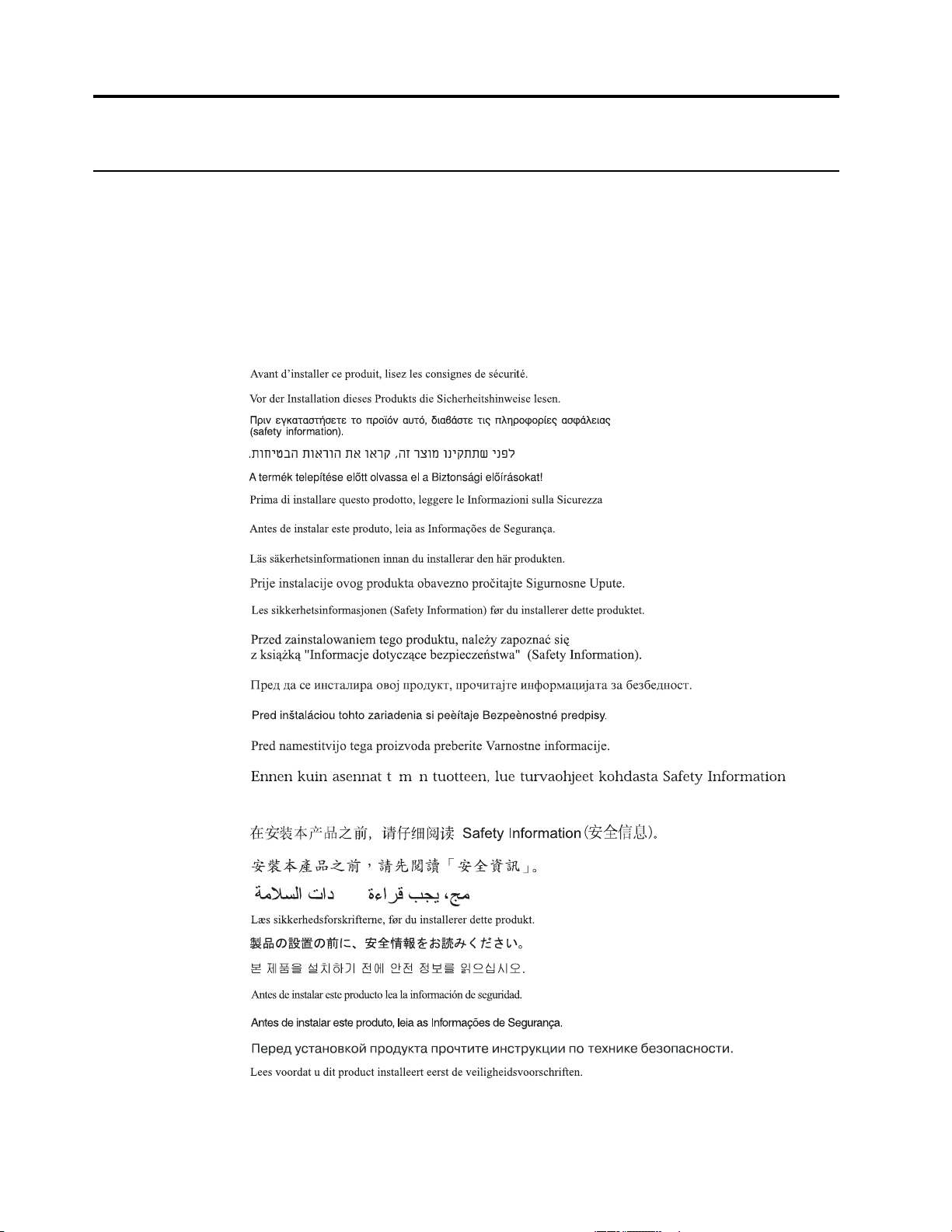
Информация о безопасности
Общие правила техники безопасности
Советы, которые помогут безопасно использовать компьютер, см. на сайте:
http://www.lenovo.com/safety
Before installing this product, read the Safety Information.
iii
Před instalací tohoto produktu si pročtěte Bezpečnostní informace.
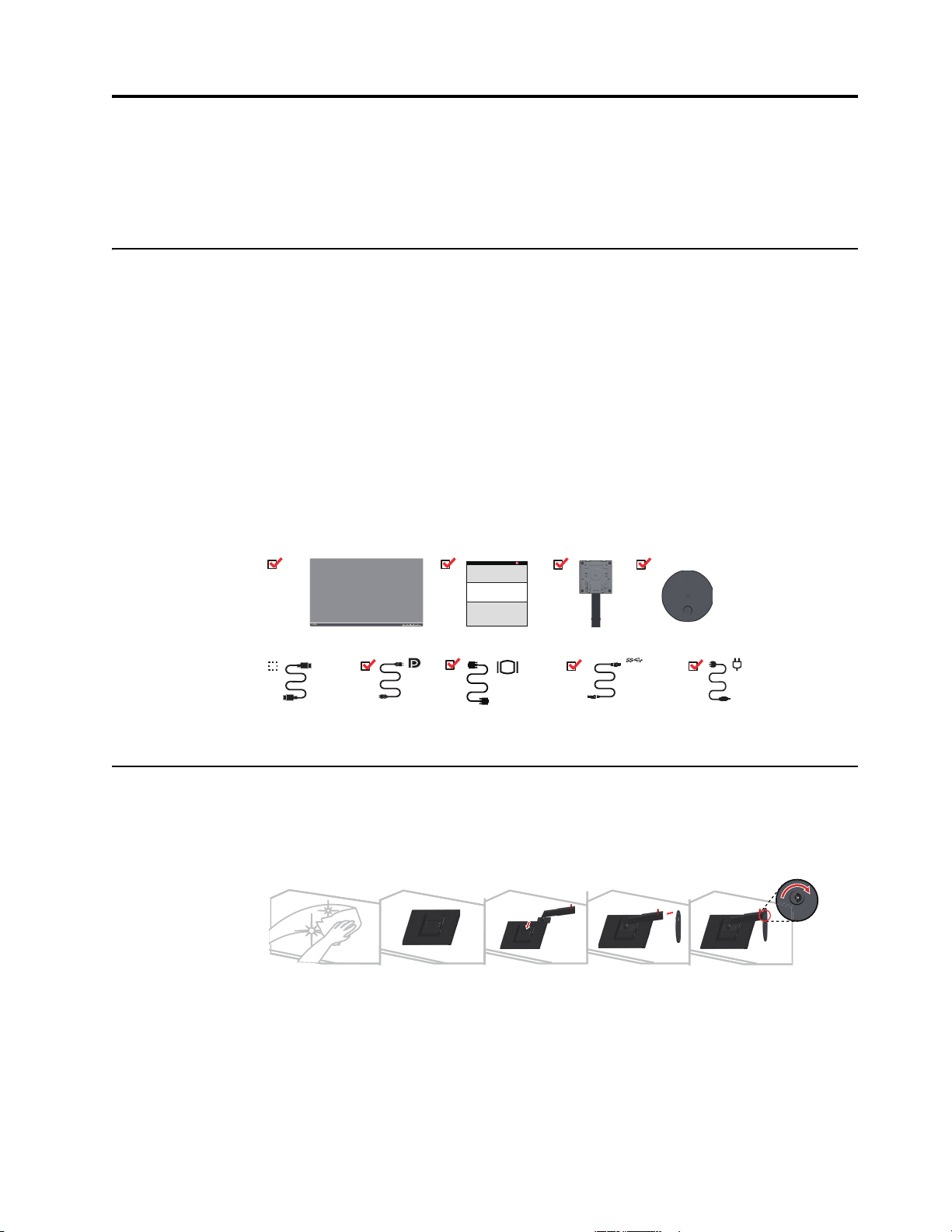
Глава 1. Приступая к работе
В данном Руководстве пользователя содержится подробная информация о
жидкокристаллическом мониторе. Краткое описание см. в постере установки, который
прилагается к монитору.
Комплект поставки
В комплект поставки изделия должны входить следующие предметы:
• Жидкокристаллический монитор
• Информационная брошюра
• Подставка
• Основание
• VGA
• Кабель
• Кабель DP
• Кабель USB 3.0
• Шнур питания
HDMI (дополнительная принадлежность)
HDMI
Замечания по использованию
Настройка монитора приведена на иллюстрациях ниже.
Примечание. Не прикасайтесь к экрану монитора. Экран монитора сделан из стекла;
его можно повредить при небрежном обращении или при сильном нажатии на него.
1. Осторожно положите монитор на плоскую поверхность.
2. Присоедините к монитору подставку и основание.
Примечание. Указания по подсоединению кронштейна VESA, см. в разделе "Уст ан ов ка
на стене
(дополнительно)"
USB 3.0 Cable
на стр 2-10.
Глава 1. 1-1
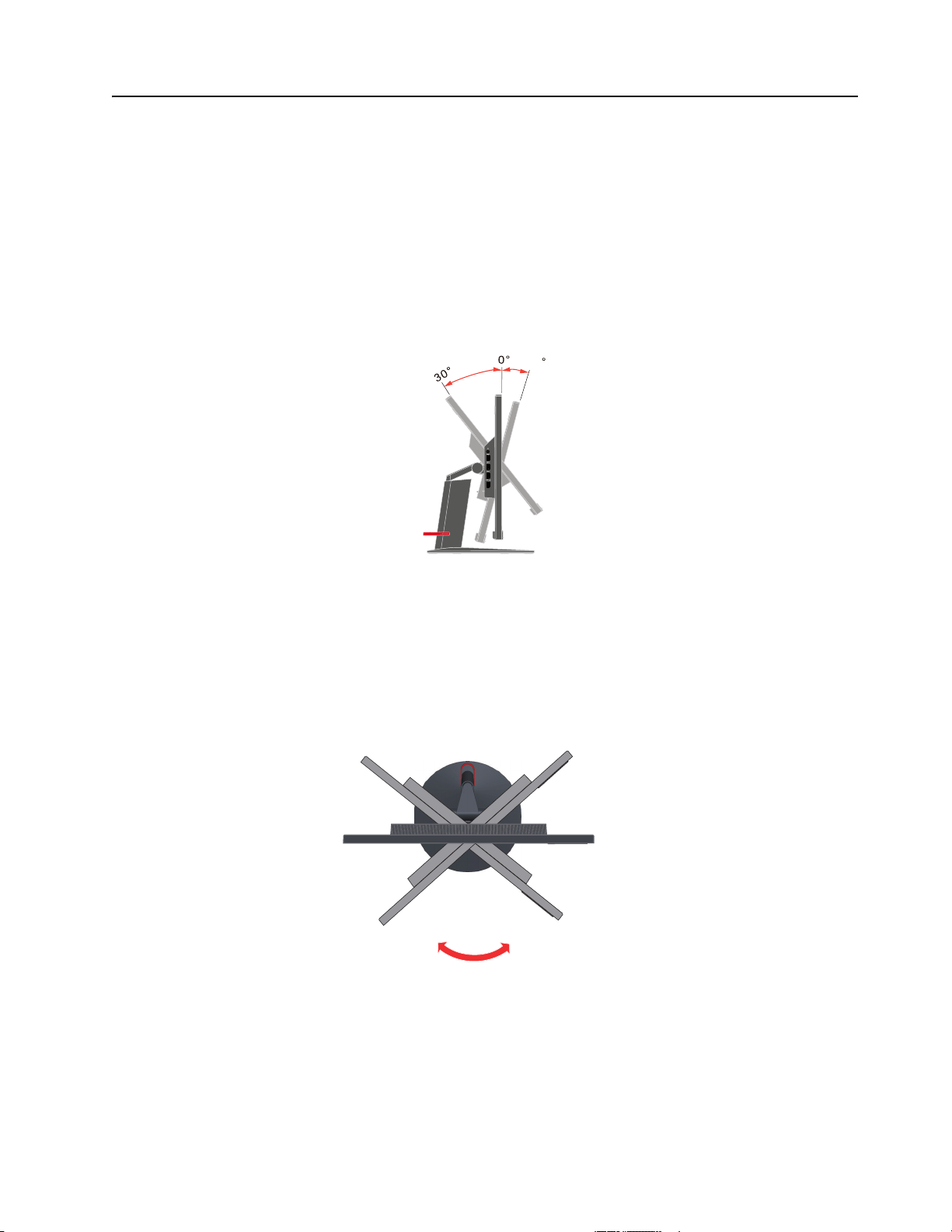
Общие сведения
R
R
Типы регулировок
Наклон
Данный раздел содержит информацию по регулировке положения монитора, настройке
пользовательских средств управления и использованию паза для фиксации кабеля.
На приведенном ниже рисунке показан диапазон углов наклона.
-5
Поворот
С помощью встроенной подставки можно наклонить и повернуть монитор так, чтобы
обеспечить наиболее комфортный угол обзора.
Глава 1. 1-2
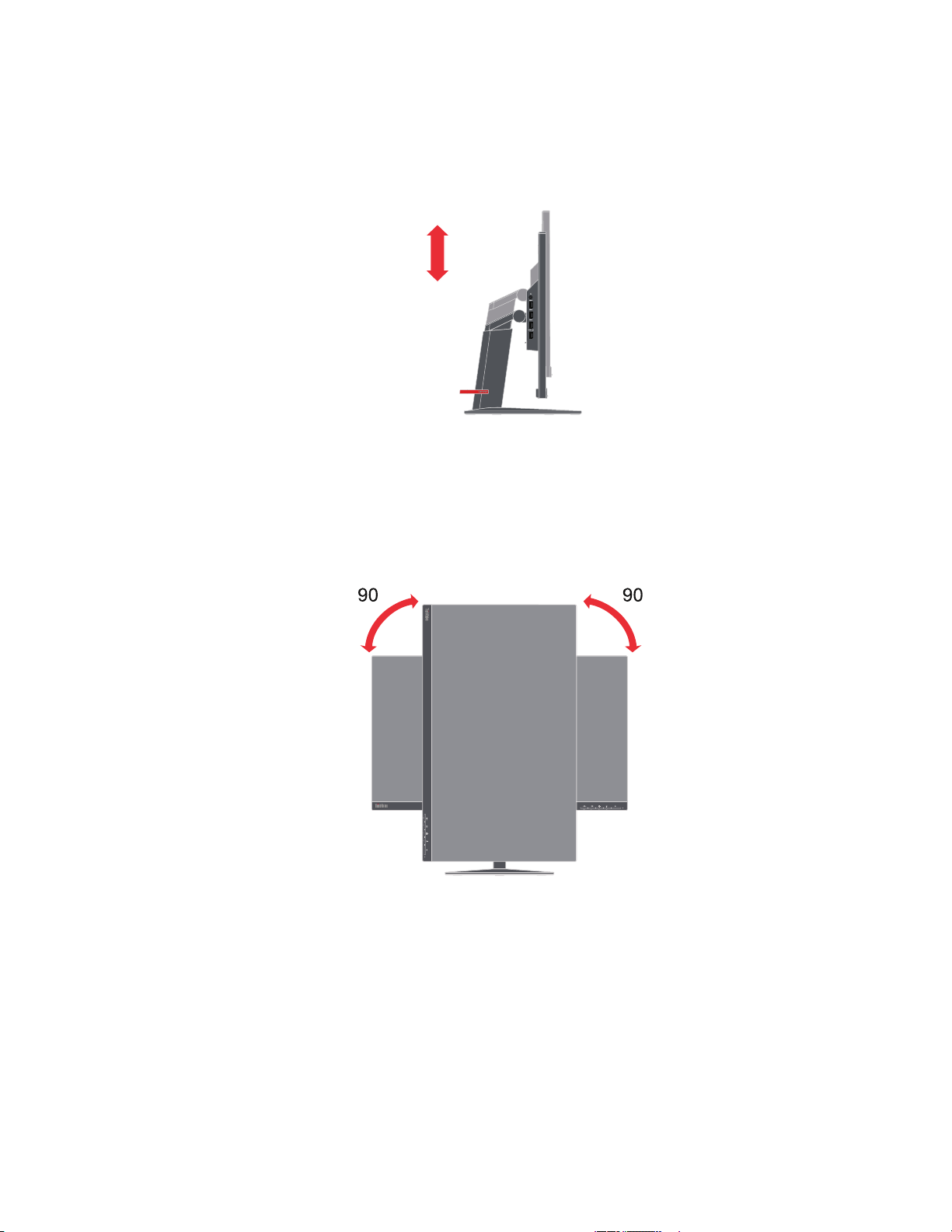
Регулировка высоты
Для регулировки по высоте опустите или поднимите монитор.
110mm
Вращение монитора вокруг оси
- Перед поворотом экрана отрегулируйте его положение. (Экран монитора следует
поднять в верхнее положение и отклонить назад на 30°).
- Затем поверните монитор по часовой стрелке на 90° до упора.
° °
Глава 1. 1-3
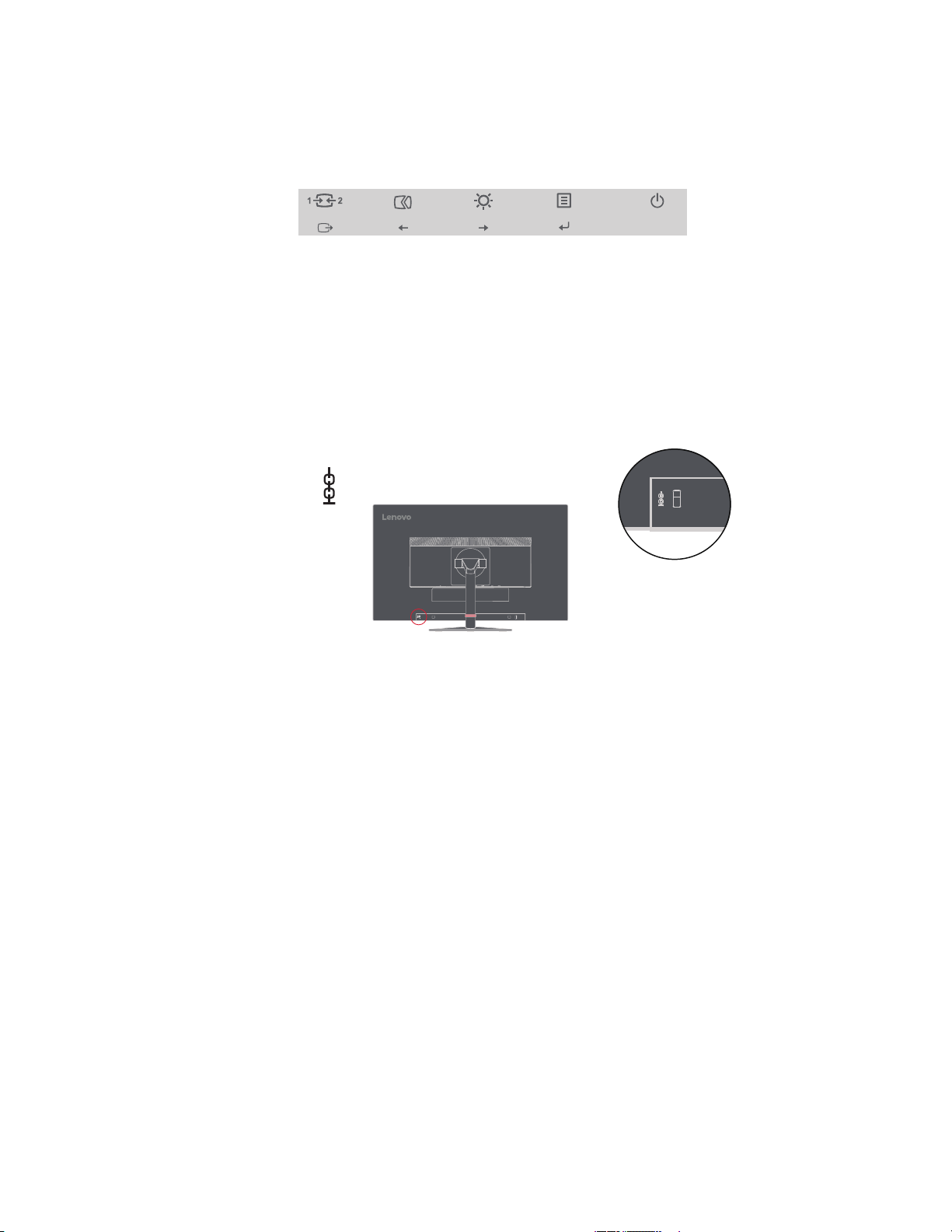
Средства управления монитором
Элементы управления, расположенные на передней панели монитора, используются для
настройки дисплея.
Информацию о функциях данных кнопок см. в разделе "Настройка изображения на
мониторе" на стр 2-3.
Паз для фиксации кабеля
На мониторе предусмотрен паз для фиксации кабеля, расположенный в задней части
(снизу).
Глава 1. 1-4

Подготовка монитора к работе
В данном разделе представлена информация по установке монитора.
Подключение и включение монитора
Примечание. Перед выполнением данной процедуры внимательно прочитайте
информацию по технике безопасности на стр. iii.
1. Выключите компьютер и все подключенные к нему устройства и отключите от
компьютера кабель питания.
2. Подключите кабели в соответствии с показанными ниже обозначениями.
3. Подключение компьютера посредством HDMI.
Примечание. Компания Lenovo рекомендует клиентам, которым требуется использовать
на мониторе вход HDMI, приобрести Ка
(www.lenovo.com/support/monitoraccessories).
бель Lenovo HDMI–HD
MI OB47070
Глава 1. 1-5
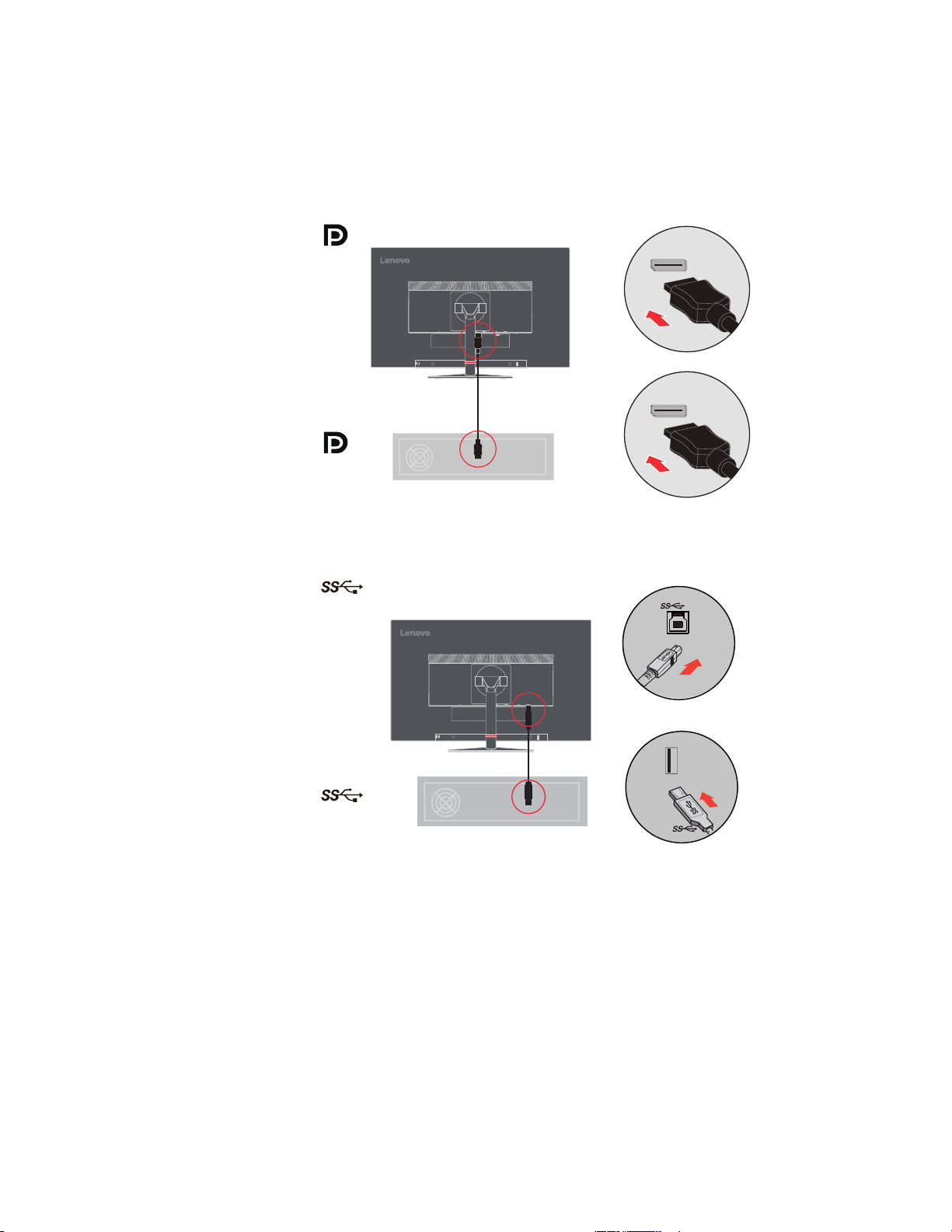
4. Подключение компьютера посредством DisplayPort.
Примечание. Компания Lenovo рекомендует клиентам, которым требуется подключить
монитор с помощью кабеля DP, приобрести кабель Lenovo DisplayPort – DisplayPort
0A36537:
www.lenovo.com/support/monitoraccessories
5. Подключение компьютера посредством USB 3.0.
Примечание. В некоторых ситуациях при одновременном использовании накопителей
для USB 3.0 (жестких дисков или флэш-накопителей)
и беспроводных USB-устройств (таких как мыши, клавиатуры и наушники) с рабочей
частотой 2,4 ГГц накопители для USB 3.0 могут соз
давать радиопоме
хи для работы 2,4
ГГц беспроводных устройств, что приводит к снижению скорости беспроводной
передачи данных. Пользователь может заметить увеличение времени реакции мыши или
клавиатурного ввода, отсутствие на экране символов при нажатии клавиш или не
выполнение команд нажатия кнопок мыши, сокращение рабочего расстояния между
беспроводным устройством 2,4 ГГц и его приемником. Уме ньш ит ь радиочастотные
мехи можно
по
следующими способами.
1. Подключите беспроводный USB-приемник и устройство USB 3.0 как можно дальше
друг от друга.
Глава 1. 1-6
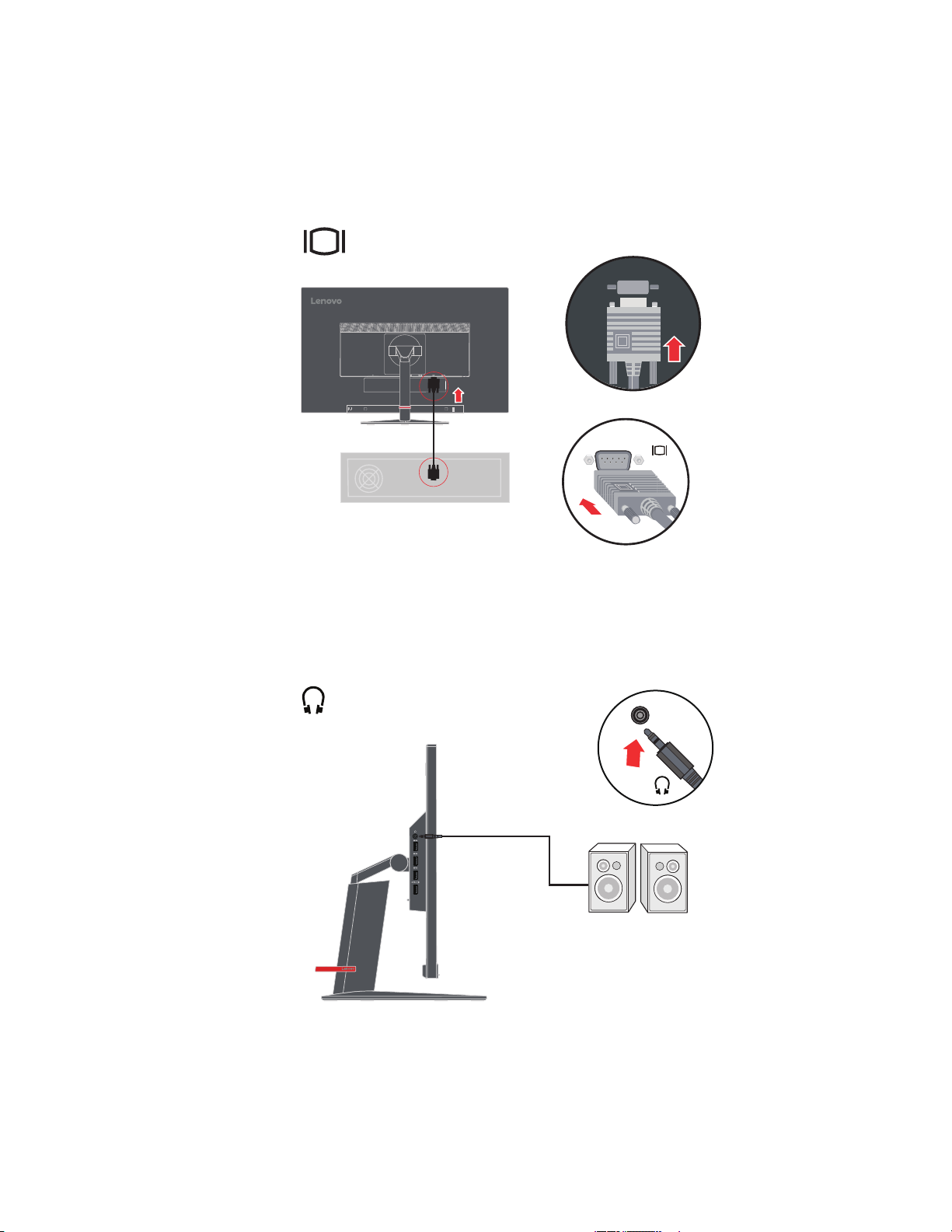
2. Если нужно, чтобы беспроводной USB-приемник и устройство USB 3.0 подключались
с одной и той же стороны, расположите приемник как можно ближе к беспроводному
периферийному устройству (мышь, клавиатура, наушники и т.д.). Или воспользуйтесь
стандартным USB-кабелем-удлинителем (или концентратором) для подключения
беспроводного USB-приемника как можно дальше от порта USB 3.0.
6. Для компьютера с разъемом DisplayPort.
7. Для воспроизведения
звука через порт DP, HDMI или USB подключите
аудиокабель акустической системы к гнезду аудиовыхода монитора.
Примечание
. Аудиосигнал выводится в режимах DP и HDMI.
Глава 1. 1-7
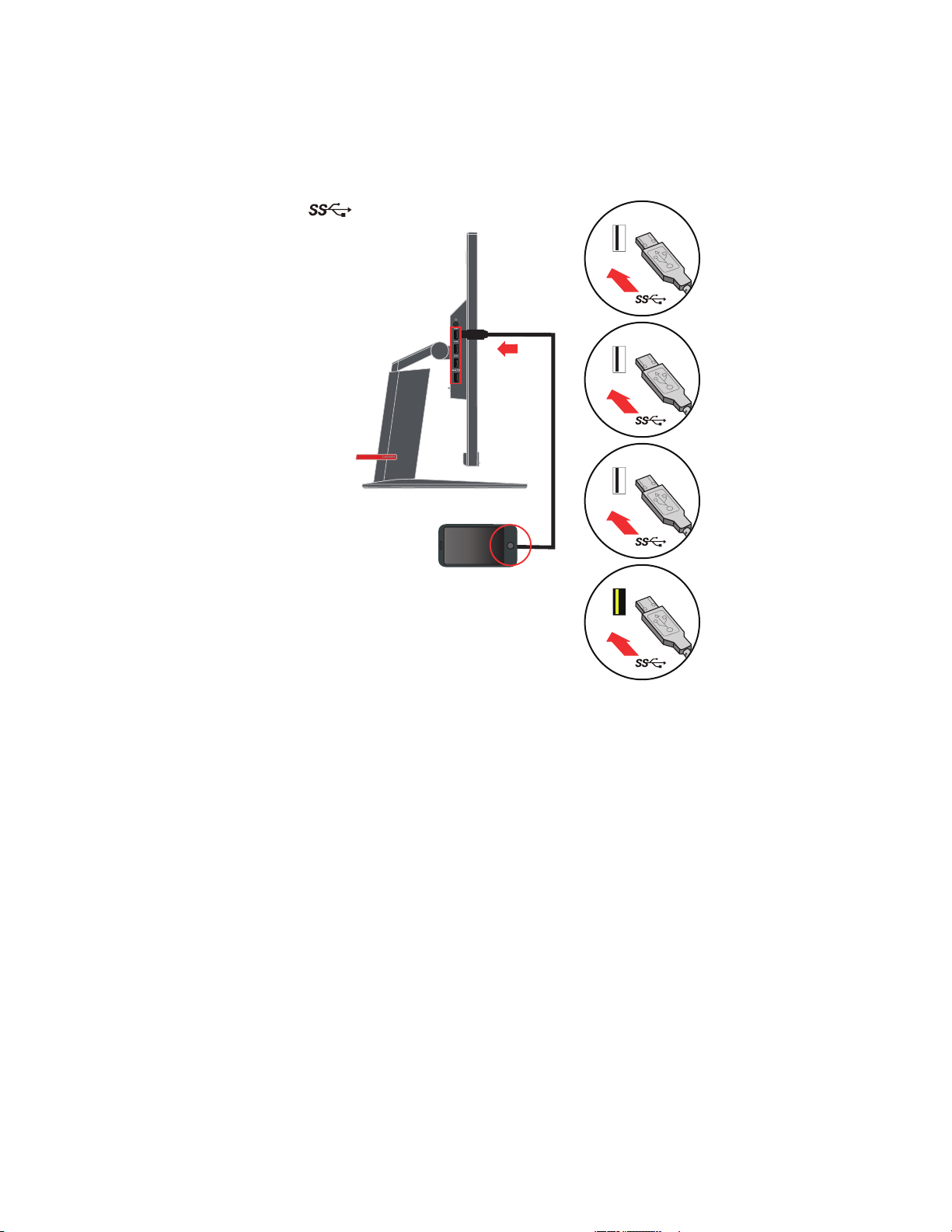
8. Подключите один разъем кабеля USB к входному порту USB на мониторе, а другой
разъем кабеля – к соответствующему порту USB на устройстве.
Примечание. Питание от нисходящего USB порта не подается, если монитор
отключен.
Глава 1. 1-8
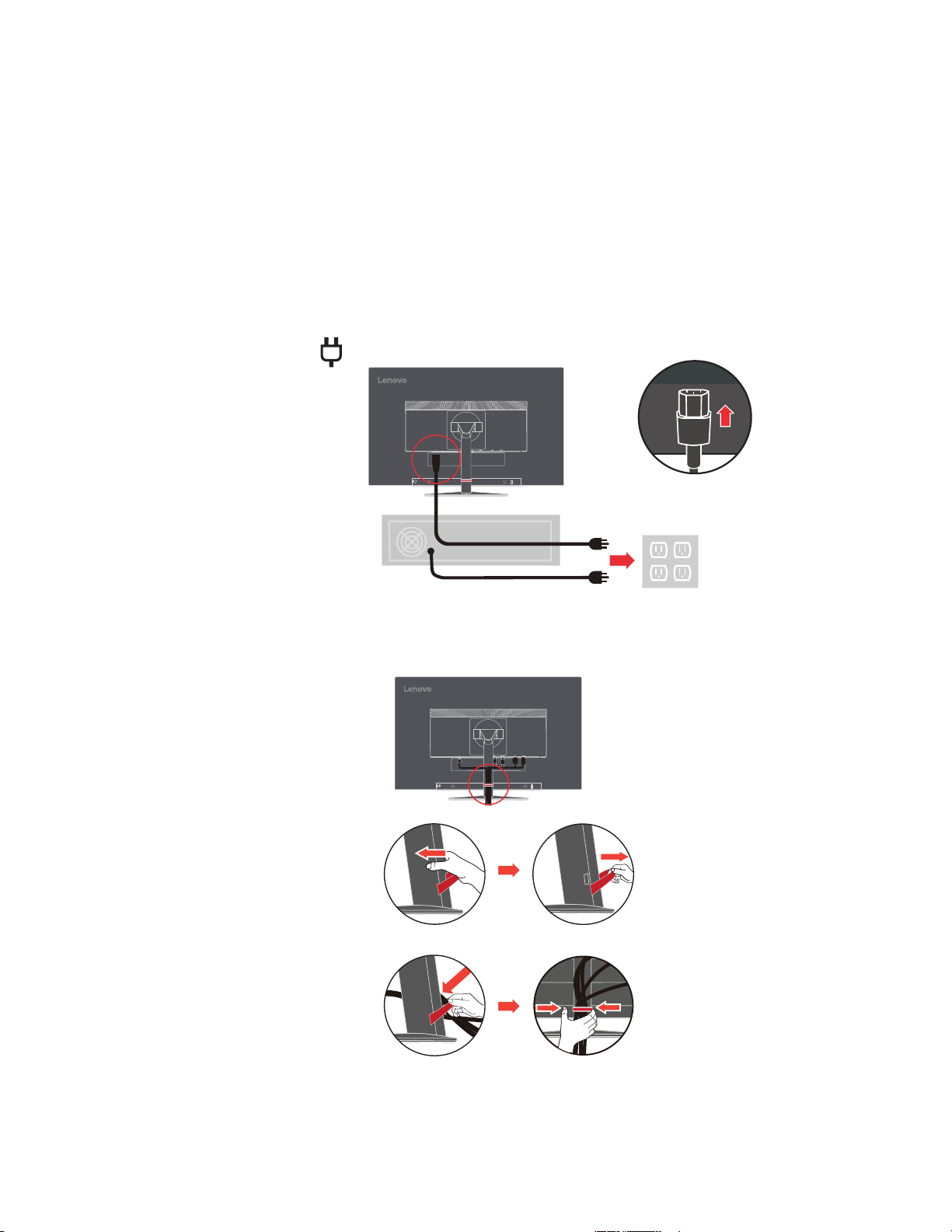
9. Подключите разъем кабеля питания к монитору, затем подключите штепсельные
вилки кабелей питания монитора и компьютера к заземленным электрическим
розеткам.
Примечание. С данным оборудованием необходимо использовать
сертифицированный шнур питания. При установке монитора необходимо соблюдать
соответствующие национальные требования к установке оборудования
.
Допускается использование сертифицированных шнуров питания, минимальные
характеристики которых соответствуют обычному гибкому ш
поливинилхлорида сог
2
0,75 мм
или H05VVH2-F2 3G 0,75мм2). Допускается использование шнура из
ласно положению IEC 60227 (с маркировкой H05VV-F 3G
нуру из
синтетического каучука в соответствии с положением IEC 60245 (с маркировкой
2
H05RR-F 3G 0,75 мм
).
10. Закрепите
кабели с помощью зажима для кабелей
.
Глава 1. 1-9
